MySQL安装及Navicat for mysql 简单使用教程
1、MySQL安装
linux
可参考https://www.runoob.com/mysql/mysql-install.html
Windows
首先去数据库的官网http://www.mysql.com下载MySQL。
下载好安装包之后是如下的.msi文件
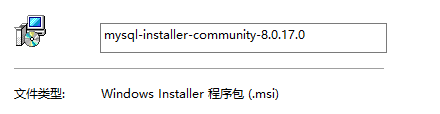
1、可直接用管理员方式运行,直接一步步继续安装即可,主要参考https://blog.csdn.net/bobo553443/article/details/81383194
中间有一步安装提示one more product requirements have not been satisified。
- 此时点击否,先关掉对话框;
- 背景中显示的其实是要安装的补丁,选中后再点击execute即可;
- 安装完毕进行下一步。
- 若还不行,则手动安装一些对应的软件即可。
为MySQL配置环境变量
- 在桌面选择“此电脑”的图标,右键-->属性-->点击“高级系统设置”-->点击“环境变量”。
- 将安装路径的bin文件添加到用户和系统的PATH下
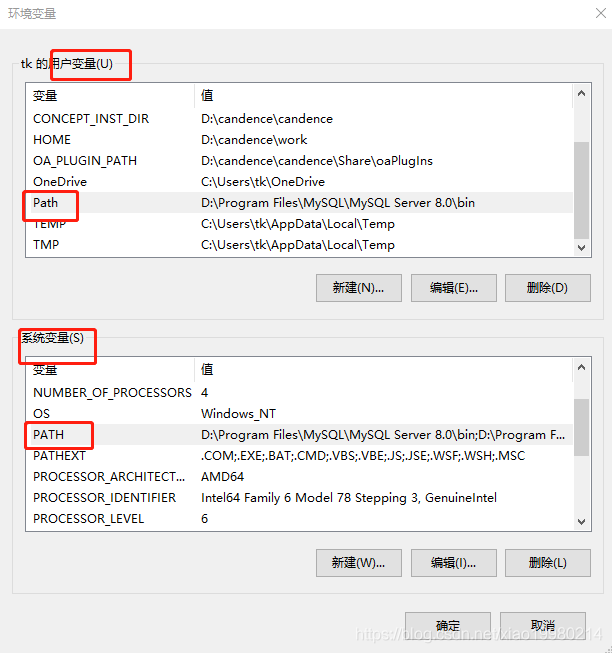

- 打开cmd,输入如下命令,再根据提示输入刚刚设置好的密码即可。
mysql -u root -p #-u 用户名 -p 密码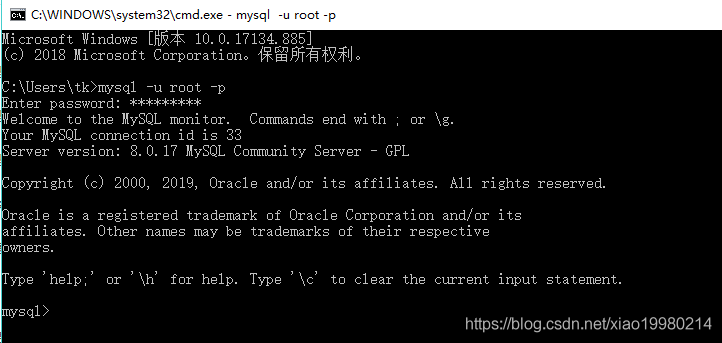
2、可用命令行方式安装,可参考https://www.runoob.com/mysql/mysql-install.html (下载好msi之后首先想到的就是一步步点继续安装,但感觉命令行安装会简单些,但我用的是第一种)
2、Navicat For MySQL的简单使用
1、安装破解
2、新建连接
连接名随便写一个方便区分即可。主机名或IP地址,是本机填写localhost或127.0.0.1即可。端口默认是3306,如果修改了则需对应。写好之后进行连接测试
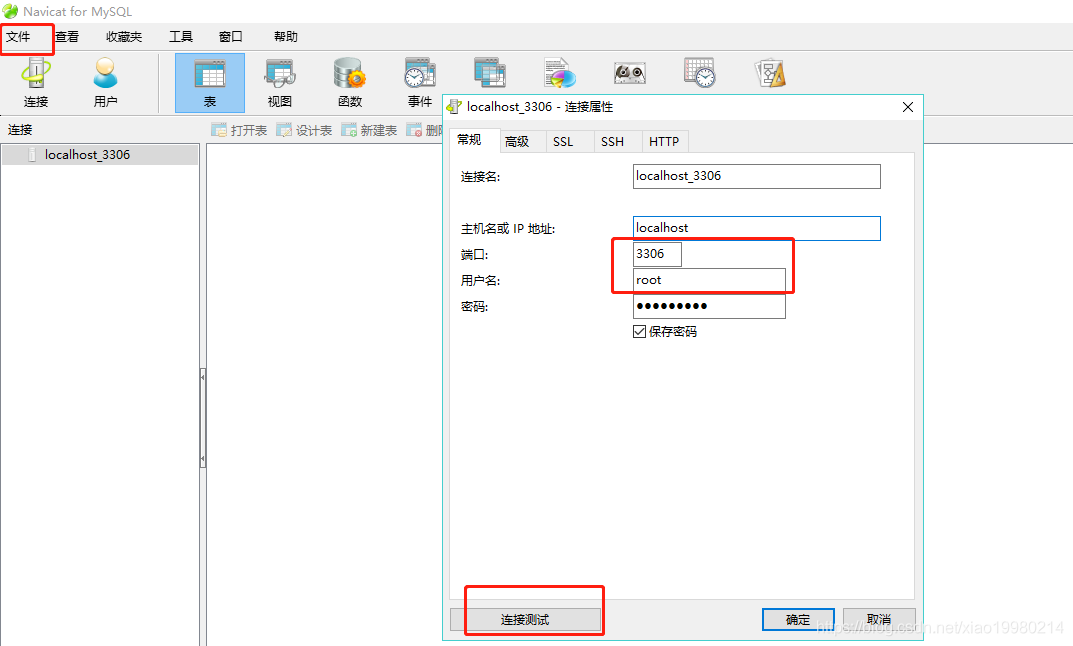
出现1251--Client does not support authentication protocol requested by server的解决
- 登录数据库 mysql -u root -p
- 查看用户信息
select host,user,plugin,authentication_string from mysql.user; - host为 % 表示不限制ip localhost表示本机使用 plugin非mysql_native_password 则需要修改密码
- 修改用户密码
ALTER USER 'root'@'%' IDENTIFIED WITH mysql_native_password BY 'newpassword'; --更新用户的密码 root用户密码为newpassword可能会报错ERROR 1396 (HY000): Operation ALTER USER failed for 'root'@'%'
- 则需要注意自己的输出 user 是 root 的host 是% 还是localhost 如果是localhost则将上述语句改成
ALTER USER 'root'@'localhost' IDENTIFIED WITH mysql_native_password BY 'newpassword'; --更新用户的密码 root用户密码为newpassword - 配置成功
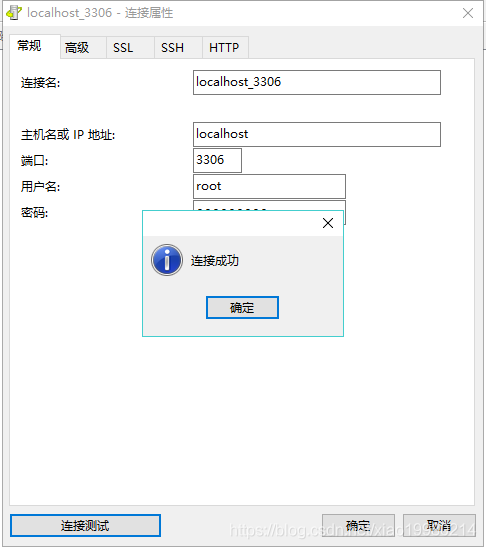
参考文章:
1、https://blog.csdn.net/qq_22211217/article/details/80415248
版权声明:本文为xiao19980214原创文章,遵循 CC 4.0 BY-SA 版权协议,转载请附上原文出处链接和本声明。
